Jak otworzyć Zarządzanie dyskami w systemie Windows 10
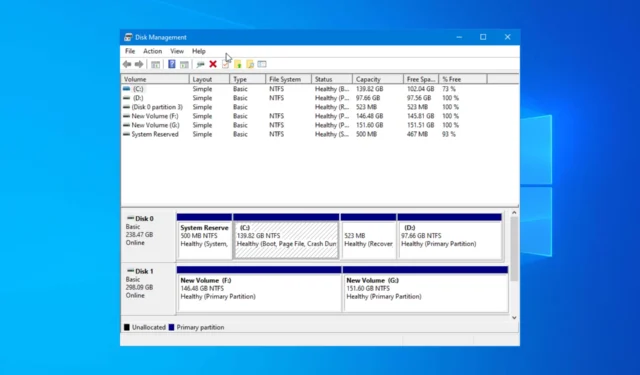
Zarządzanie dyskami to aplikacja narzędziowa systemu Windows 10, która może wykonywać zaawansowane operacje na pamięci masowej. Pokazuje szczegółowe informacje o każdym dysku na komputerze i wszystkich partycjach dla każdego dysku. Tutaj omówimy, jak otworzyć narzędzie do zarządzania dyskami i krótko omówimy funkcje tego narzędzia systemowego.
Jak otworzyć Zarządzanie dyskami w systemie Windows 10?
1. Korzystanie z menu Power User
- Naciśnij Windows + X , aby otworzyć menu użytkownika zaawansowanego .
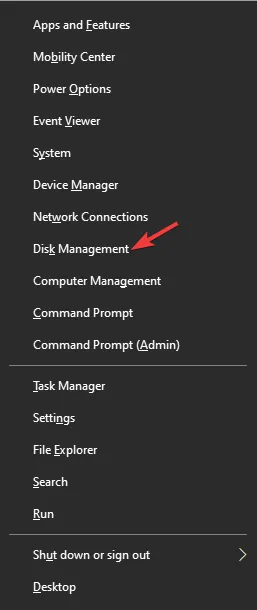
- Z dostępnych opcji wybierz Zarządzanie dyskami, aby otworzyć aplikację Zarządzanie dyskami .
2. Korzystanie z okna dialogowego Uruchom
- Naciśnij Windows + R , aby otworzyć okno Uruchom .
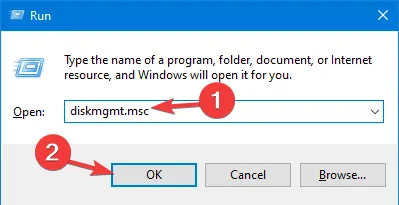
- Wpisz diskmgmt.msc i kliknij OK, aby otworzyć aplikację Zarządzanie dyskami .
3. Korzystanie z aplikacji Panel sterowania
- Naciśnij Windows klawisz i wpisz panel sterowania w polu wyszukiwania.
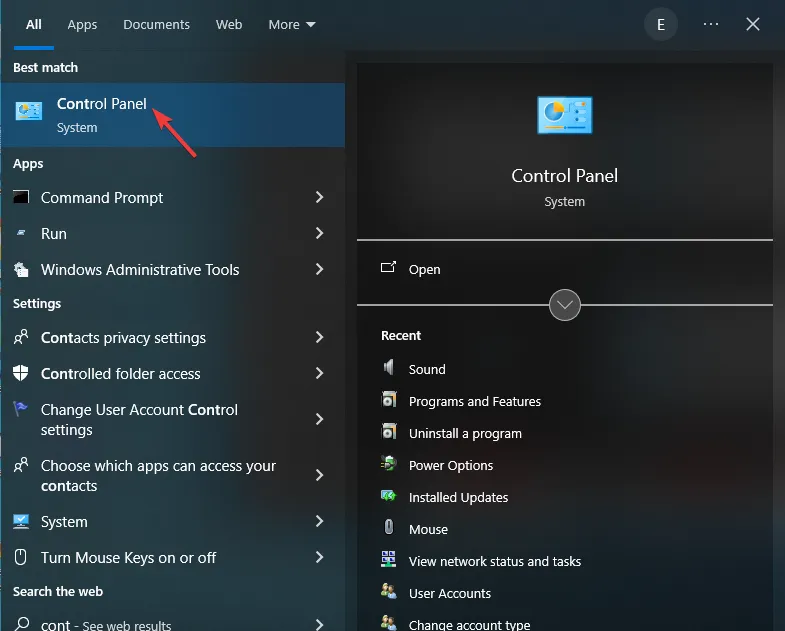
- W aplikacji Panel sterowania wybierz opcję Wyświetl według kategorii , a następnie kliknij opcję System i zabezpieczenia.
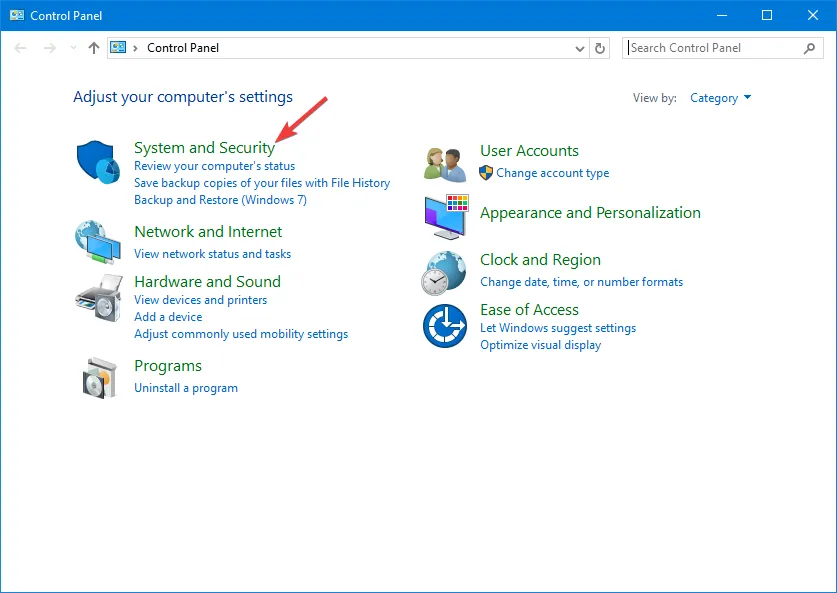
- Kliknij Narzędzia administracyjne .
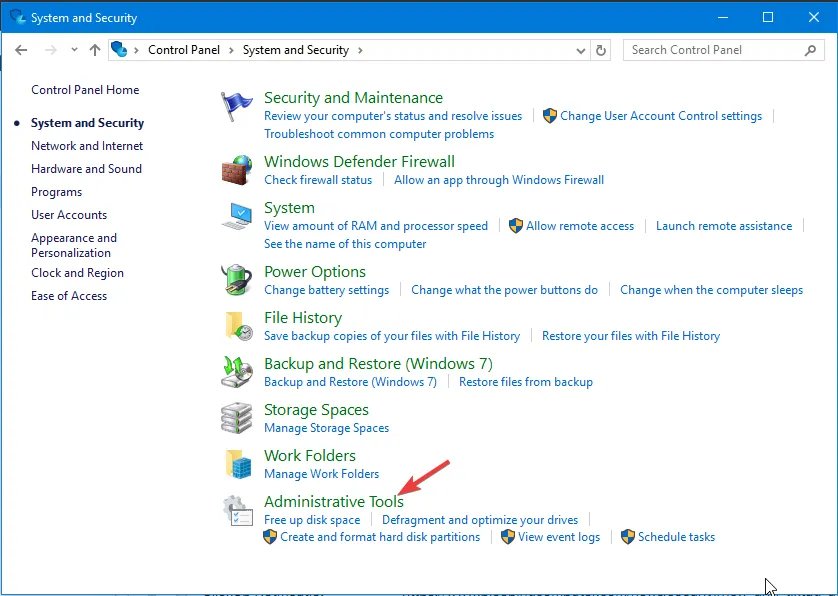
- Kliknij dwukrotnie opcję Zarządzanie komputerem.
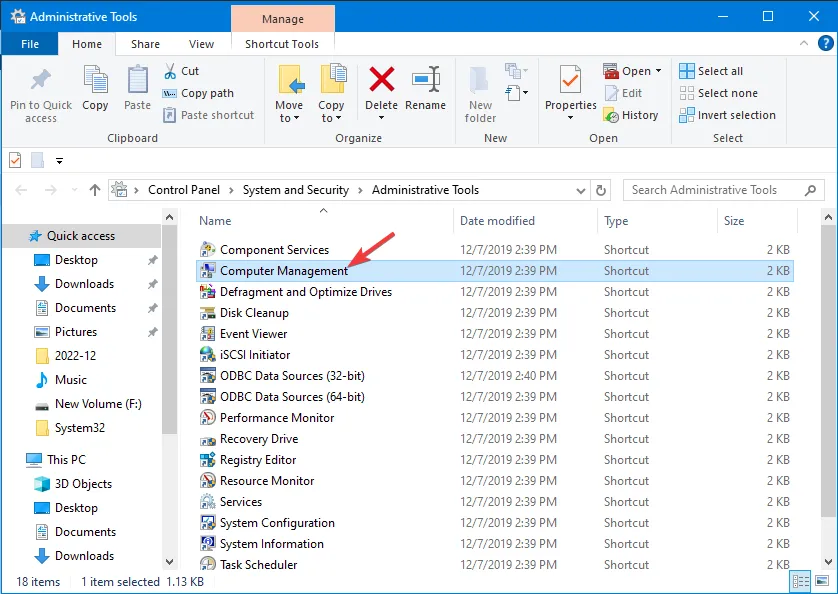
- W lewym okienku wybierz opcję Pamięć, a następnie kliknij opcję Zarządzanie dyskami .
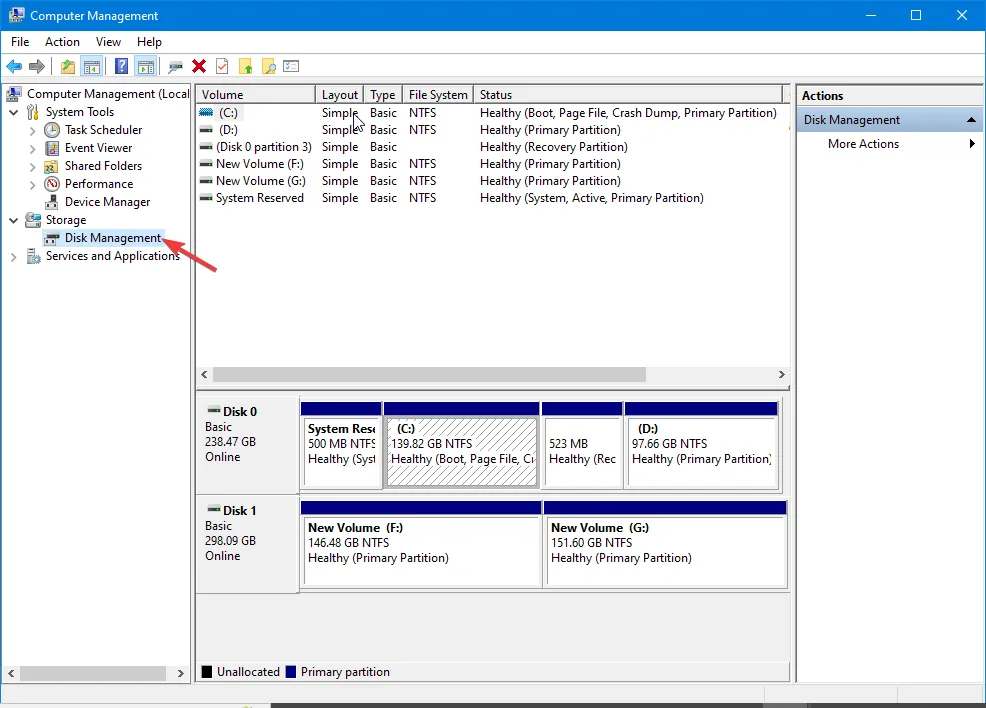
4. Korzystanie z menu wyszukiwania
- Naciśnij Windows klawisz i w polu wyszukiwania wpisz zarządzanie dyskami .
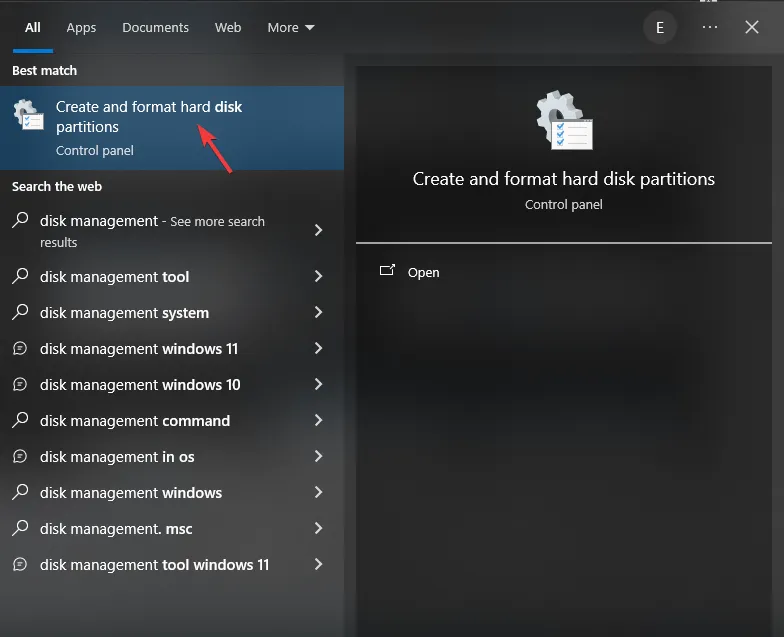
- Wybierz opcję Utwórz i sformatuj partycje dysku twardego, aby otworzyć aplikację Zarządzanie dyskami .
5. Korzystanie z wiersza poleceń
- Naciśnij Windows + R , aby otworzyć okno Uruchom .
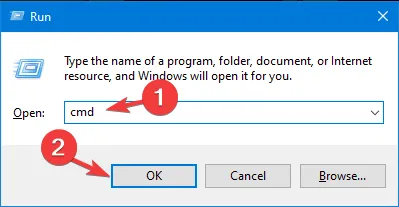
- Wpisz cmd i naciśnij Ctrl + Enter , aby otworzyć wiersz polecenia z uprawnieniami administratora.
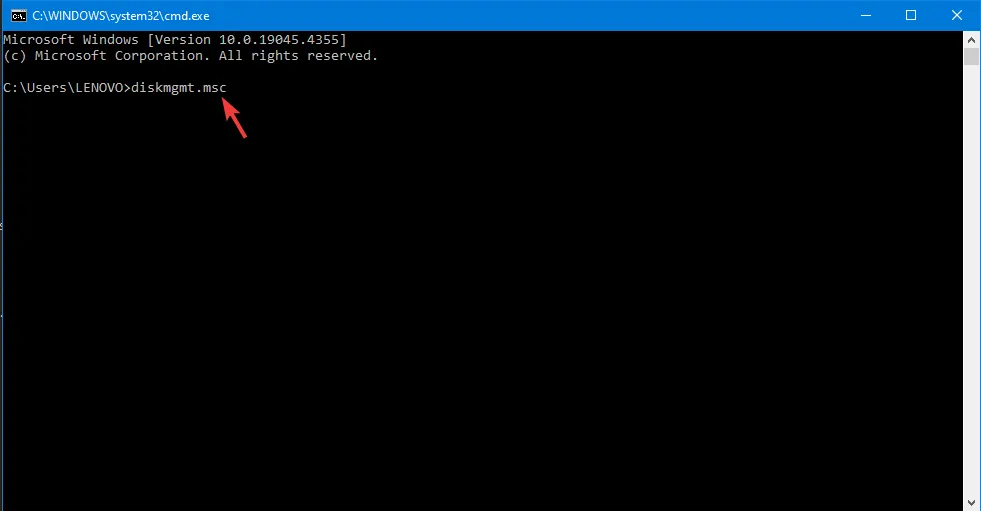
- W oknie wiersza poleceń wpisz diskmgmt.msc i naciśnij klawisz Enter.
Co mogę zrobić za pomocą Zarządzania dyskami?
W Zarządzaniu dyskami możesz
- Skonfiguruj nowy dysk — możesz wymienić lub kupić nowy dysk; należy go zainicjować przed użyciem na komputerze.
- Konwertuj partycję dysku MBR na GPT lub odwrotnie.
- Zmień dysk dynamiczny na podstawowy.
- Zwiększ głośność podstawową.
- Zmniejsz partycję lub wolumin podstawowy.
- Zmień lub przypisz nową literę dysku.
- Zarządzaj dyskiem wirtualnym – możesz włączyć tworzenie i dołączanie dysku VHD.
- Sprawdź właściwości dysku.
- Zarządzanie podstawowymi woluminami, w tym zmniejszanie, rozszerzanie, usuwanie i formatowanie woluminu
- Ustaw partycję jako aktywną.
- Utwórz prosty wolumin.
Jeśli aplikacja do zarządzania dyskami nie ładuje się lub masz problemy z rozszerzaniem lub zmniejszaniem partycji w systemie Windows 10, zapoznaj się z tymi artykułami, aby znaleźć rozwiązania.
Załóżmy jednak, że chcesz wykonać zaawansowane zadania dotyczące dysku lub partycji, takie jak migracja systemu operacyjnego, kopiowanie dysku/partycji, odzyskiwanie partycji i inne. W takim przypadku potrzebujesz aplikacji do zarządzania dyskami innej firmy.
Do czego używasz Zarządzania dyskami w systemie Windows 10? Podziel się swoimi przemyśleniami z naszymi czytelnikami w sekcji komentarzy poniżej.



Dodaj komentarz